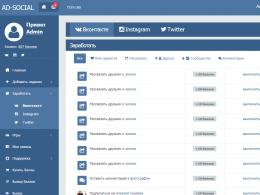Επιδιόρθωση του bootloader χρησιμοποιώντας την κονσόλα αποκατάστασης στα Windows XP. Εκκίνηση αρχείου ini στα Windows XP Επεξεργασία εκκίνησης ini Windows xp
Τα προβλήματα εκκίνησης του λειτουργικού συστήματος είναι ένα ευρέως διαδεδομένο φαινόμενο μεταξύ των χρηστών των Windows. Αυτό συμβαίνει λόγω βλάβης στα μέσα που είναι υπεύθυνα για την εκκίνηση του συστήματος - την κύρια εγγραφή εκκίνησης MBR ή έναν ειδικό τομέα που περιέχει αρχεία απαραίτητα για μια κανονική εκκίνηση.
Όπως αναφέρθηκε παραπάνω, υπάρχουν δύο λόγοι για προβλήματα εκκίνησης. Στη συνέχεια, θα μιλήσουμε για αυτά με περισσότερες λεπτομέρειες και θα προσπαθήσουμε να λύσουμε αυτά τα προβλήματα. Αυτό θα το κάνουμε χρησιμοποιώντας την κονσόλα αποκατάστασης, η οποία περιέχεται στη δισκέτα εγκατάστασης των Windows XP. Για περαιτέρω εργασία πρέπει να κάνουμε εκκίνηση από αυτό το μέσο.
Εάν έχετε μόνο μια εικόνα διανομής, θα πρέπει πρώτα να την εγγράψετε σε μια μονάδα flash.
Ανάκτηση MBR
Το MBR συνήθως γράφεται στο πρώτο κελί (τομέας) του σκληρού δίσκου και περιέχει ένα μικρό κομμάτι κώδικα προγράμματος που εκτελείται πρώτο κατά την εκκίνηση και καθορίζει τις συντεταγμένες του τομέα εκκίνησης. Εάν η εγγραφή είναι κατεστραμμένη, τα Windows δεν θα μπορούν να ξεκινήσουν.
- Μετά την εκκίνηση από τη μονάδα flash, θα δούμε μια οθόνη με διαθέσιμες επιλογές για επιλογή. Κάντε κλικ R.

- Στη συνέχεια, η κονσόλα θα σας ζητήσει να συνδεθείτε σε ένα από τα αντίγραφα του λειτουργικού συστήματος. Εάν δεν εγκαταστήσατε το δεύτερο σύστημα, θα είναι το μόνο στη λίστα. Εισαγάγετε τον αριθμό εδώ 1
από το πληκτρολόγιο και πατήστε ΕΙΣΑΓΩ, μετά τον κωδικό πρόσβασης διαχειριστή, εάν υπάρχει, εάν δεν έχει οριστεί, τότε απλώς κάντε κλικ "Εισαγω".

Εάν έχετε ξεχάσει τον κωδικό πρόσβασης διαχειριστή, διαβάστε τα παρακάτω άρθρα στον ιστότοπό μας:
- Η εντολή που "επιδιορθώνει" την κύρια εγγραφή εκκίνησης είναι γραμμένη ως εξής:


- Το νέο MBR έχει γραφτεί με επιτυχία, μπορείτε τώρα να βγείτε από την κονσόλα χρησιμοποιώντας την εντολή
και προσπαθήστε να ξεκινήσετε τα Windows.

Εάν η προσπάθεια εκτόξευσης ήταν ανεπιτυχής, τότε προχωράμε.
Τομέας εκκίνησης
Ο τομέας εκκίνησης στα Windows XP περιέχει τον φορτωτή εκκίνησης NTLDR, το οποίο «πυροδοτεί» μετά το MBR και μεταφέρει τον έλεγχο απευθείας στα αρχεία του λειτουργικού συστήματος. Εάν αυτός ο τομέας περιέχει σφάλματα, τότε η περαιτέρω εκκίνηση του συστήματος είναι αδύνατη.

Ανάκτηση του αρχείου boot.ini
Στο αρχείο boot.iniκαθορίζεται η σειρά φόρτωσης του λειτουργικού συστήματος και η διεύθυνση του φακέλου με τα έγγραφά του. Εάν αυτό το αρχείο είναι κατεστραμμένο ή η σύνταξη του κώδικα είναι σπασμένη, τότε τα Windows δεν θα γνωρίζουν ότι πρέπει να ξεκινήσει.

Μεταφορά αρχείων εκκίνησης
Εκτός boot.iniτα αρχεία είναι υπεύθυνα για τη φόρτωση του λειτουργικού συστήματος NTLDRΚαι NTDETECT.COM. Η απουσία τους καθιστά αδύνατη την εκκίνηση των Windows. Είναι αλήθεια ότι αυτά τα έγγραφα βρίσκονται στο δίσκο εγκατάστασης, από όπου μπορείτε απλώς να τα αντιγράψετε στη ρίζα του δίσκου συστήματος.
- Εκκινήστε την κονσόλα, επιλέξτε το λειτουργικό σύστημα, εισαγάγετε τον κωδικό πρόσβασης διαχειριστή.
- Στη συνέχεια πρέπει να εισαγάγετε την εντολή
Αυτό είναι απαραίτητο για την προβολή μιας λίστας μέσων που είναι συνδεδεμένα στον υπολογιστή.

- Στη συνέχεια, πρέπει να επιλέξουμε το γράμμα μονάδας δίσκου από το οποίο κάνουμε εκκίνηση αυτήν τη στιγμή. Εάν πρόκειται για μονάδα flash, τότε το αναγνωριστικό της θα είναι (στην περίπτωσή μας) "\Device\Harddisk1\Partition1". Μπορείτε να διακρίνετε μια μονάδα δίσκου από έναν κανονικό σκληρό δίσκο από τη χωρητικότητά της. Εάν χρησιμοποιούμε CD, τότε επιλέξτε "\Device\CdRom0". Λάβετε υπόψη ότι οι αριθμοί και τα ονόματα μπορεί να διαφέρουν ελαφρώς, το κύριο πράγμα είναι να κατανοήσετε την αρχή της επιλογής.
Έτσι, αποφασίσαμε για την επιλογή του δίσκου, εισάγετε το γράμμα του με άνω και κάτω τελεία και κάντε κλικ "Εισαγω".

- Τώρα πρέπει να πάμε στον φάκελο "i386"Γιατί γράφουμε;

- Μετά τη μετάβαση πρέπει να αντιγράψετε το αρχείο NTLDRαπό αυτόν τον φάκελο στη ρίζα του δίσκου συστήματος. Πληκτρολογήστε την ακόλουθη εντολή:
και μετά συμφωνήστε σε μια αντικατάσταση εάν προσφερθεί ( "Y").

- Μετά την επιτυχή αντιγραφή, θα εμφανιστεί ένα αντίστοιχο μήνυμα.

- Στη συνέχεια κάνουμε το ίδιο με το αρχείο NTDETECT.COM.

- Το τελευταίο βήμα είναι να προσθέσουμε τα Windows μας σε ένα νέο αρχείο boot.ini. Για να το κάνουμε αυτό εκτελούμε την εντολή

Εισαγάγετε τον αριθμό 1 , εισάγετε το αναγνωριστικό και τις παραμέτρους εκκίνησης, βγείτε από την κονσόλα, εκκινήστε το σύστημα.

Όλες οι ενέργειες που κάνουμε για να επαναφέρουμε τη λήψη θα πρέπει να οδηγήσουν στο απαιτούμενο αποτέλεσμα. Εάν εξακολουθείτε να αποτυγχάνετε να ξεκινήσετε τα Windows XP, τότε πιθανότατα θα πρέπει να επανεγκαταστήσετε. Μπορείτε να "αναδιατάξετε" τα Windows ενώ διατηρείτε τα αρχεία χρήστη και τις ρυθμίσεις του λειτουργικού συστήματος.
συμπέρασμα
Μια "διακοπή" λήψης δεν συμβαίνει από μόνη της, υπάρχει πάντα ένας λόγος. Αυτά μπορεί να είναι είτε ιοί είτε ενέργειές σας. Ποτέ μην εγκαθιστάτε προγράμματα που έχετε αποκτήσει από άλλους ιστότοπους εκτός από επίσημους, μην διαγράφετε ή επεξεργάζεστε αρχεία που δεν έχετε δημιουργήσει, μπορεί να αποδειχθεί ότι είναι αρχεία συστήματος. Η τήρηση αυτών των απλών κανόνων θα σας βοηθήσει να αποφύγετε να καταφύγετε ξανά σε μια περίπλοκη διαδικασία αποκατάστασης.
Επεξεργασία BOOT.INIΔεν είναι δύσκολο να το εκτελέσετε σε ένα λειτουργικό σύστημα που εκτελείται, μπορείτε να το βρείτε στον ριζικό κατάλογο της μονάδας δίσκου συστήματος C:\, δεν θα το δείτε αμέσως, επειδή στο αρχείο BOOT.INI έχει εκχωρηθεί το κρυφό χαρακτηριστικό. Μπορείτε να διαβάσετε πώς να βρείτε το αρχείο BOOT.INI στο άρθρο μας. Προτείνω όμως και κάτι άλλο, ας το δυσκολέψουμε περισσότερο. Ας υποθέσουμε ότι δεν μπορέσατε να φορτώσετε τα Windows XP ως αποτέλεσμα ενός σφάλματος που κάνατε κατά την επεξεργασία του αρχείου BOOT.INI ή ήταν κατεστραμμένο από κάποιο πρόγραμμα. Πώς μπορούμε τώρα να φτάσουμε στο αρχείο BOOT.INI και να το επεξεργαστούμε;
Επεξεργασία BOOT.INI
Θα χρειαστούμε είτε μια δισκέτα εκκίνησης, πώς να δημιουργήσουμε και να εκκινήσουμε τα Windows XP από αυτήν, διαβάστε Ή μπορείτε να χρησιμοποιήσετε το κιτ διανομής των Windows XP για να αλλάξετε απευθείας το αρχείο BOOT.INI ή μια απλούστερη επιλογή: Live CD - ένα λειτουργικό σύστημα ότι οι μπότες από αφαιρούμενα μέσα (CD, DVD, μονάδα USB, κ.λπ.), το οποίο δεν απαιτεί εγκατάσταση σε σκληρό δίσκο για να λειτουργήσει, αν δεν έχετε, σίγουρα πρέπει να πάρετε ένα τέτοιο Live CD εύκολο να βρεθεί στο Διαδίκτυο. Ρυθμίσαμε το BIOS να εκκινεί από δίσκο, αν δεν γνωρίζετε, διαβάστε και εκκινήστε από ένα Live CD, μεταβείτε στον ριζικό κατάλογο της μονάδας δίσκου "C" και βρείτε το αρχείο μας εκεί. Το ανοίγουμε χρησιμοποιώντας οποιοδήποτε πρόγραμμα επεξεργασίας κειμένου, για παράδειγμα το Σημειωματάριο, βρίσκεται στον ριζικό κατάλογο της μονάδας δίσκου συστήματος C:\. Εδώ έχω παράσχει τη μεταγραφή και τα περιεχόμενα ενός τυπικού αρχείου BOOT.INI και, για λόγους σαφήνειας, επισύναψα μια φωτογραφία των στοιχείων ελέγχου του υπολογιστή.
timeout=20
default=multi(0)disk(0)rdisk(0)partition(1)\WINDOWS
multi(0)disk(0)rdisk(0)partition(1)\WINDOWS="Microsoft Windows XP Professional RU" /fastdetect
Εξήγηση:
Ελέγχει τη διαδικασία λήψης.
timeout=20 χρόνος που δίνεται στον χρήστη για να επιλέξει ένα σύστημα, σε αυτήν την περίπτωση 20 δευτερόλεπτα
multi(0) disk controller, πρέπει να ρυθμιστεί στο 0
disk(0) αυτή η παράμετρος πρέπει επίσης να οριστεί στο 0
Το rdisk(0) καθορίζει τον σειριακό αριθμό του δίσκου που περιέχει το διαμέρισμα εκκίνησης, σημειώστε ότι οι αριθμοί ξεκινούν από το μηδέν, δηλαδή εάν έχετε δύο σκληρούς δίσκους και το λειτουργικό σύστημα βρίσκεται στον πρώτο σκληρό δίσκο, τότε θα πρέπει να υποδεικνύεται όπως αυτό το rdisk(0), κοιτάξτε τη Διαχείριση δίσκων φωτογραφιών, έχω τρεις σκληρούς δίσκους

Η αντίστροφη μέτρηση δεν ξεκινά από το ένα, αλλά από το μηδέν, το λειτουργικό σύστημα βρίσκεται στο δίσκο που ορίζεται ως μηδέν, δηλαδή στον πρώτο. Στη φωτογραφία έχει μέγεθος 232,88 GB.
partition(1) είναι ο αριθμός του διαμερίσματος εκκίνησης του σκληρού δίσκου, οι αριθμοί ξεκινούν από ένα, στη φωτογραφία μπορείτε να δείτε ότι το λειτουργικό σύστημα βρίσκεται στο διαμέρισμα (1) ή, με άλλα λόγια, στο διαμέρισμα συστήματος "C ” με χωρητικότητα 92,29 GB.
Και τελικά \WINDOWS="Microsoft Windows XP Professional RU" /fastdetect.
WINDOWS = διαδρομή προς τον κατάλογο ή, πιο απλά, προς το φάκελο όπου είναι εγκατεστημένο το λειτουργικό σύστημα.
" Microsoft Windows XP Professional RU«Το όνομα του λειτουργικού συστήματος, παρεμπιπτόντως, εδώ μπορείτε να γράψετε οποιοδήποτε όνομα.
Το /fastdetect είναι ένα ειδικό κλειδί που απενεργοποιεί την αναγνώριση συσκευών που είναι συνδεδεμένες σε σειριακές και παράλληλες θύρες.
Στην αρχή του άρθρου, θέλαμε να επεξεργαστούμε επίσης το αρχείο BOOT.INI σε λειτουργικά Windows XP, αλλά μου φαίνεται ότι αφού διαβάσω όλα όσα περιγράφονται παραπάνω, η επεξεργασία του αρχείου BOOT.INI σε λειτουργικά Windows XP δεν θα είναι δύσκολη για σενα.
Εδώ έχω δώσει παρόμοιες παραμέτρους κλειδί/fastdetect : Εάν έχετε λίγη εμπειρία, να είστε πολύ προσεκτικοί με αυτές τις παραμέτρους.
- /basevideo το σύστημα θα χρησιμοποιήσει το τυπικό πρόγραμμα οδήγησης VGA, που χρησιμοποιείται εάν αντιμετωπίζετε προβλήματα με την κάρτα γραφικών σας
- /fastdetect Το σύστημα δεν εντοπίζει συσκευές Plug and Play κατά τη διαδικασία εκκίνησης.
- Το /maxmem χρησιμοποιείται εάν η μνήμη RAM είναι ασταθής.
- Το /bootlog χρησιμοποιείται για να βρει τον λόγο για τον οποίο το σύστημα μπορεί να εκκινήσει μόνο σε ασφαλή λειτουργία.
- /safeboot Όταν εγκατασταθεί, το σύστημα θα εκκινήσει σε ασφαλή λειτουργία.
- Το /sos περιλαμβάνει μια λίστα με φορτωμένα προγράμματα οδήγησης στην οθόνη, τα οποία θα σας βοηθήσουν να μάθετε τι αντιμετωπίζει το σύστημα κατά τη φόρτωση.
- Το /crashdebug φορτώνει το πρόγραμμα εντοπισμού σφαλμάτων και παραμένει ανενεργό μέχρι να παρουσιαστεί σφάλμα πυρήνα.
- Το /nodebug δεν εμφανίζει πληροφορίες εντοπισμού σφαλμάτων στην οθόνη.
- Το /hal καθορίζει το αρχείο που χρησιμοποιείται ως hal.dll μετά τη φόρτωση.
- Το /kernel καθορίζει το αρχείο που χρησιμοποιείται ως ntoskrnl.dll μετά τη φόρτωση.
Κοιτάξτε προσεκτικά πού κάνατε λάθος και τι εισαγάγατε λάθος, κάντε τις σωστές αλλαγές και προσπαθήστε να κάνετε επανεκκίνηση και να συνδεθείτε στο λειτουργικό σας σύστημα.
Η εκκίνηση του αρχείου. ini . Επεξεργασία και προσαρμογή
Τι ακριβώς είναι ένα αρχείο;μπότα. ini και τι σημασία έχει;
Αυτό το αρχείο δεν περιέχει τίποτα περισσότερο από πληροφορίες σχετικά με τη θέση του λειτουργικού συστήματος, δηλαδή σε ποιον σκληρό δίσκο και σε ποιο λογικό διαμέρισμα βρίσκεται. Σε περίπτωση απουσίας ή μη λειτουργίας του αρχείου, καθώς και λανθασμένων αλλαγών στη δομή σχεδόν πάντα οδηγούν σε σφάλματα κατά τη φόρτωση του λειτουργικού συστήματος!
Πώς να επεξεργαστείτε ένα αρχείομπότα. ini
Χρησιμοποιώντας αυτό το αρχείο, μπορείτε να επεξεργαστείτε έναν σημαντικό αριθμό διαφόρων παραμέτρων, αλλά ο μέσος χρήστης υπολογιστή είναι απίθανο να τις χρειαστεί όλες, οπότε ας εστιάσουμε σε αυτές που μπορεί να μας φανούν χρήσιμες.
Πρώτα ας δούμε τη δομήμπότα. ini , το ίδιο το αρχείο μπορεί να ανοίξει ως εξής: Ο Υπολογιστής μου -> Ιδιότητες -> Προηγμένες -> (Λήψη και Επαναφορά) Επιλογές -> Επεξεργασία (μπότα. ini ανοίγει χρησιμοποιώντας το Σημειωματάριο:
Τι μπορούμε λοιπόν να μάθουμε από αυτό;
Η πρώτη είναι η παράμετρος "timeout"., καθορίζει το χρόνο σε δευτερόλεπτα για να εμφανιστεί η λίστα των λειτουργικών συστημάτων. Αυτή η παράμετρος τίθεται σε ισχύ όταν έχετε εγκαταστήσει δύο ή περισσότερα λειτουργικά συστήματα, τότε κατά την εμφάνιση των συστημάτων θα δείτε μια αντίστροφη μέτρηση σε δευτερόλεπτα και στο τέλος της θα φορτωθεί το ένα , το οποίο επιλέγεται από προεπιλογή.
Για να αλλάξετε αυτήν την παράμετρο, απλώς πληκτρολογήστε τον απαιτούμενο χρόνο σε δευτερόλεπτα και αποθηκεύστε το αρχείο:

Εδώ μπορείτε επίσης να διαμορφώσετε το λειτουργικό σύστημα που θα εκκινήσει πρώτα:

multi (0) disk (0) rdisk (0) partition (1)\ WINDOWS ="…...... multi (0) disk (0) rdisk (0) partition (2)\ WINDOWS ="……… .
Κάθε μία από αυτές τις γραμμές είναι μια ρύθμιση για τη φόρτωση ενός συγκεκριμένου λειτουργικού συστήματος, δηλαδή, εάν έχετε μόνο μία τέτοια γραμμή, τότε έχετε μόνο ένα εγκατεστημένο λειτουργικό σύστημα, εάν υπάρχουν δύο γραμμές, τότε υπάρχουν δύο συστήματα κ.λπ. Εδώ πρέπει να γνωρίζουμε δύο παραμέτρους, αυτές είναι rdisk και κατάτμηση.
rdisk– αυτή είναι μια παράμετρος που υποδεικνύει τον αριθμό του φυσικού σκληρού δίσκου στον οποίο βρίσκεταιπαράθυρα (η μέτρηση ξεκινά από το 0).
χώρισμα– αυτή είναι μια παράμετρος που υποδεικνύει τον αριθμό της λογικής μονάδας δίσκου στην οποία έχει εγκατασταθείπαράθυρα (η μέτρηση ξεκινά από το 1).
Για παράδειγμα. Έχετε δύο σκληρούς δίσκους, ένανπαράθυρα εγκατεστημένο στο δίσκορε , και από την άλλη στον δίσκοντο . Αντίστοιχα, στομπότα. ini θα μοιάζει με αυτό:
multi(0)disk(0)rdisk(0)partition(2)\WINDOWS="….
multi(0)disk(0)rdisk(1)partition(1)\WINDOWS="….
Λύνουμε το πρόβλημα με επεξεργασίαμπότα. ini
Το πιο κοινό πρόβλημα που σχετίζεται μεμπότα. ini αυτό είναι η έλλειψη επιλογής συστημάτων για εκκίνηση. Δηλαδή, εγκαταστήσατε ένα δεύτερο, πρόσθετο λειτουργικό σύστημα, αλλά η λίστα στην οποία μπορούσατε να επιλέξετε το σύστημα που θέλετε να εκκινήσετε δεν εμφανίστηκε. Ως αποτέλεσμα, ο υπολογιστής έχει εγκατεστημένα δύο λειτουργικά συστήματα, αλλά μπορείτε να χρησιμοποιήσετε μόνο ένα.
Λύση:
Ανοίξτε το αρχείο εκκίνησης. ini , το δικό σου θα πρέπει να είναι κάπως έτσι:

ΠΡΟΣ ΤΗΝ αντιγράψτε τη γραμμή ρυθμίσεων του κύριου λειτουργικού σας λειτουργικού συστήματος:
multi(0)disk(0)rdisk(0)partition(1)\WINDOWS="Microsoft Windows XP Professional RU" /noexecute=optin /fastdetect
και επικολλήστε το παρακάτω. Μετά από αυτό, ορίστε τις απαραίτητες παραμέτρους rdisk και κατάτμηση Έγραψα πώς να τα προσδιορίσω στο παραπάνω παράδειγμα και να αποθηκεύσετε, Αρχείο -> Αποθήκευση. Θα πρέπει να μοιάζει κάπως έτσι:

Κάντε επανεκκίνηση του υπολογιστή και ελέγξτε.
Πολύ λίγοι χρήστες, φυσικά, εκτός από ειδικούς του συστήματος, φαντάζονται τι είναι ένα συγκεκριμένο ακατανόητο αρχείο boot.ini, βλέποντας ακόμη και μια τέτοια γραμμή εκκίνησης στο ομώνυμο μενού, που καλείται από την εντολή msconfig. Ας δούμε τι είναι αυτό το αρχείο και σε τι χρησιμοποιείται.
Τι είναι το αρχείο boot.ini στο λειτουργικό σύστημα;
Γενικά, αν κάποιος δεν το γνωρίζει, είναι το αρχείο που ονομάζεται boot.ini που εξυπηρετεί έναν και μόνο σκοπό - τη φόρτωση του λειτουργικού συστήματος. Ταυτόχρονα, μερικές φορές είναι δυνατό να συναντήσετε επιλογές για την εγκατάσταση πολλών λειτουργικών συστημάτων σε έναν υπολογιστή (στην περίπτωση αυτή μιλάμε συγκεκριμένα για "λειτουργικά συστήματα" της οικογένειας Windows, καθώς σε οποιοδήποτε άλλο λειτουργικό σύστημα ένα τέτοιο αρχείο λήψης είναι ονομάζεται διαφορετικά και έχει τελείως διαφορετική επέκταση).
Βασικά, για οποιοδήποτε λειτουργικό σύστημα τα ονόματα δεν έχουν σημασία. Το γεγονός είναι ότι το ίδιο το αρχείο απλώς υποδεικνύει τη διαδρομή φόρτωσης του λειτουργικού συστήματος. Εάν υπάρχουν πολλά εγκατεστημένα συστήματα, ο bootloader θα λειτουργήσει και θα προσφέρει τη φόρτωση ενός ή του άλλου λειτουργικού συστήματος από τη διαμόρφωση που καθορίζεται στο αρχείο boot.ini. Είναι επίσης ενδιαφέρον ότι το ίδιο το αρχείο είναι επίσης διαχειριστής, ενδιάμεσος για την εκκίνηση λειτουργικών συστημάτων.
Πληροφορίες που αποθηκεύονται στο αρχείο
Τώρα ας προσπαθήσουμε να δούμε ποιες είναι οι πληροφορίες που είναι υπεύθυνες για τη φόρτωση των Windows. Στην τυπική έκδοση, εάν υπάρχει μόνο ένα λειτουργικό σύστημα σε τερματικό υπολογιστή ή φορητό υπολογιστή, ο τύπος του αρχείου μπορεί να μειωθεί στην παρουσία τυπικού κειμένου και των εντολών που καθορίζονται σε αυτό. Για παράδειγμα, το τυπικό περιεχόμενο χρησιμοποιείται για τη φόρτωση εκδόσεων XP και Service Pack των Windows από τα περιεχόμενα του αρχείου boot.ini.

Όπως φαίνεται ακόμη και με γυμνό μάτι, υπάρχουν αρκετές βασικές παράμετροι εδώ. Παρεμπιπτόντως, είναι διαθέσιμα σε όλες τις εκδόσεις των αρχείων εκκίνησης για διάφορες τροποποιήσεις του ίδιου του λειτουργικού συστήματος Windows. Οι διαφορές μπορούν να παρατηρηθούν μόνο στις βασικές παραμέτρους εκκίνησης των συστημάτων Windows NT, οι οποίες δημιουργήθηκαν αρχικά ως εκδόσεις διακομιστή και σχεδιάστηκαν για να λειτουργούν σε τοπικό δίκτυο.
Πρώτα απ 'όλα, αυτός είναι ο χρόνος αναμονής - timeout (απόκριση, timeout), το οποίο σε οποιοδήποτε λειτουργικό σύστημα, κατά κανόνα, έχει μια προεπιλεγμένη τιμή "30". Με άλλα λόγια, είναι μια καθυστέρηση 30 δευτερολέπτων. Μερικές φορές μπορείτε να βρείτε άλλες τιμές για αυτήν την παράμετρο.

Για παράδειγμα, όταν η τιμή έχει οριστεί στο "0", το μενού εκκίνησης δεν θα εμφανίζεται καθόλου και όταν η παράμετρος έχει οριστεί σε "1" θα "κολλάει" στην οθόνη επ' αόριστον.
Η τιμή που έχει εκχωρηθεί στην παράμετρο "default C:\" είναι η προεπιλεγμένη διαδρομή προς το εργαλείο εκκίνησης του λειτουργικού συστήματος (συνήθως από τη μονάδα δίσκου C, όπως υποδεικνύεται από το προεπιλεγμένο γράμμα). Το ίδιο το σύστημα, ή μάλλον τα κύρια στοιχεία του, βρίσκεται στο φάκελο "Windows" στον ριζικό κατάλογο του δίσκου.
Εάν ο υπολογιστής σας χρησιμοποιεί πολλά λειτουργικά συστήματα, αυτή η παράμετρος ενδέχεται να αλλάξει. Επιπλέον, δεν έχει καθόλου σημασία αν θα είναι γειτονικά τα ίδια λειτουργικά συστήματα Windows ή Linux. Οι καθορισμένες διαδρομές απλώς θα γραφτούν στις γραμμές και στη συνέχεια, όπως λένε, η επιλογή εξαρτάται από τον χρήστη.
Ένα απλό παράδειγμα θα ήταν η χρήση δύο συστημάτων, ας πούμε τα Windows Millennium και τα Windows XP, όπου το αρχείο μοιάζει με αυτό:
timeout=30
προεπιλογή=C:\
C:\="Windows Millennium Edition"
multi(0)disk(0)rdisk(0)partition(2)\WINNT="Windows XP
Professional" /fastdetect
Οι εντολές του τύπου "multi" χρησιμοποιούνται μόνο εάν υπάρχουν στο BIOS για δίσκους IDE, ESD ή SCSI, καθώς και όταν επιλέγεται η εκκίνηση ενός από τα εγκατεστημένα λειτουργικά συστήματα. Γραμμές όπως "rdisc(0)" ή "partition" έχουν σχεδόν πάντα μηδενική τιμή και υποδεικνύουν ότι η διακοπή δεν μπορεί να χρησιμοποιηθεί για πολλούς ελεγκτές δίσκου ή δείχνει τον σειριακό αριθμό του δίσκου ή του λογικού διαμερίσματος από το οποίο, στην πραγματικότητα, το επιλεγμένο τη στιγμή «Ο.Σ.».
Θέση αρχείου
Τώρα ας δούμε το καίριο ερώτημα σχετικά με το πού βρίσκεται το αρχείο boot.ini. Πρώτον, αξίζει να πούμε ότι η εύρεση του ίδιου του αρχείου σε οποιοδήποτε σύστημα, είτε πρόκειται για Windows NT είτε για άλλες εκδόσεις λειτουργικού συστήματος, δεν είναι τόσο εύκολη. Το θέμα είναι ότι το ίδιο το αρχείο είναι κρυμμένο από τα μάτια του χρήστη, έτσι ώστε (ο Θεός να το κάνει) να μην αλλάξει τίποτα σε αυτό.

Αλλά οι έμπειροι χρήστες γνωρίζουν ότι πρέπει πρώτα να ενεργοποιήσουν τη λειτουργία πλήρους εμφάνισης όλων των αρχείων και φακέλων που έχουν κρυφτεί από τους προγραμματιστές των Windows για λόγους ασφαλείας και μόνο στη συνέχεια να αναζητήσουν το αρχείο που αναζητούν. Κατ 'αρχήν, ακόμη και ένας απλός χρήστης μπορεί να έχει πρόσβαση σε αυτό. Για να το κάνετε αυτό, πρέπει απλώς να χρησιμοποιήσετε το μενού "Εργαλεία", όπου υπάρχει μια γραμμή μετάβασης "Επιλογές φακέλου". Αφού μπείτε στο μενού, πρέπει να χρησιμοποιήσετε την καρτέλα "Προβολή", ελέγχοντας την επιλογή "Εμφάνιση κρυφών αρχείων, φακέλων και μονάδων δίσκου" (οι διαδρομές υποδεικνύονται για τα Windows 7).

Μόνο μετά από αυτό θα μπορείτε να μάθετε πού βρίσκεται το αρχείο boot.ini με όλες τις παραμέτρους του. Η τυπική τοποθεσία είναι η μονάδα ρίζας "C" (φυσικά, εάν το λειτουργικό σύστημα είναι εγκατεστημένο σε αυτήν, αξίζει να δώσετε προσοχή στα χαρακτηριστικά). Από προεπιλογή, το χαρακτηριστικό έχει οριστεί σε Read Only. Αυτό γίνεται μόνο έτσι ώστε ο χρήστης, μέσω ακατάλληλων και μερικές φορές εντελώς απρόβλεπτες ή τυχαίες ενέργειες, να μην μπορεί να το διαγράψει ή να το επεξεργαστεί με τέτοιο τρόπο ώστε η εκκίνηση οποιουδήποτε συστήματος που είναι εγκατεστημένο στον υπολογιστή να είναι εντελώς αδύνατη.
Αρχείο Boot.ini σε διαφορετικές εκδόσεις των Windows
Όσο για το περιεχόμενο και το πού αποθηκεύεται το ίδιο το αρχείο, κατ 'αρχήν, δεν έχει σημασία. Το ίδιο το αρχείο boot.ini είναι ένα είδος αρχικοποιητή υπό όρους που φορτώνεται στη μνήμη του συστήματος του υπολογιστή ακόμη και πριν από την εκκίνηση του λειτουργικού συστήματος, προσφέροντας μια επιλογή για το τι ακριβώς πρέπει να φορτωθεί.

Παρεμπιπτόντως, πολλοί διαχειριστές εκκίνησης που χρησιμοποιούνται σε περίπτωση πλήρους συντριβής των Windows ή παρουσίας ιών που δεν μπορούν να αφαιρεθούν χρησιμοποιώντας την τυπική μέθοδο λειτουργούν με παρόμοιο τρόπο. Αυτό ισχύει ιδιαίτερα για τη μνήμη RAM, όταν ο ιός εμποδίζει την εκκίνηση εφαρμογών, φορτώνοντας τη μνήμη RAM και τον κεντρικό επεξεργαστή στο μέγιστο με αιτήματα συστήματος.
Φόρτωση με αρχικοποιητή
Όπως είναι ήδη σαφές, μπορείτε να φορτώσετε οποιοδήποτε λειτουργικό σύστημα που είναι εγκατεστημένο σε ένα τερματικό υπολογιστή χωρίς κανένα πρόβλημα. Για παράδειγμα, για να εκκινήσετε το σύστημα από προεπιλογή, αρκεί να χρησιμοποιήσετε την καθορισμένη διαδρομή
Μπορείτε να το κάνετε διαφορετικά καθορίζοντας την προτεραιότητα φόρτωσης ενός "OS" οποιουδήποτε άλλου τύπου από το επιθυμητό διαμέρισμα. Με την εγκατάσταση κατάλληλων προγραμμάτων-πελατών εκκίνησης, που συνήθως ονομάζονται διαχειριστές εκκίνησης, μπορούν να επιτευχθούν ακόμη περισσότερα. Γεγονός είναι ότι (όπως ήταν αναμενόμενο) ξεκινούν ακόμη και πριν ξεκινήσει η επιλογή συστήματος. Έτσι μπορείτε να επιλέξετε ό,τι θέλετε εκεί. Επιπλέον, τα συστήματα Windows επεξεργάζονται αυτόματα τέτοια αρχεία boot.ini, κάνοντας τις δικές τους προσαρμογές στα περιεχόμενα του αρχείου εκκίνησης.
Επεξεργασία αρχείου
Όσον αφορά την αλλαγή παραμέτρων και την επεξεργασία του ίδιου του αρχείου στο ίδιο σύστημα Windows 7, το αρχείο boot.ini (όπως σε οποιοδήποτε άλλο λειτουργικό σύστημα) ανοίγει πολύ απλά. Μην κοιτάτε το γεγονός ότι έχει επέκταση συστήματος, μπορείτε να το ανοίξετε σε μια τυπική εφαρμογή οποιουδήποτε λειτουργικού συστήματος που ονομάζεται "Notepad". Ναι, ναι, καλά διαβάσατε. Το ίδιο το αρχείο περιέχει δεδομένα κειμένου στο περιεχόμενό του και κάθε πρόγραμμα επεξεργασίας είναι σε θέση να επεξεργάζεται τέτοιες πληροφορίες. Το μόνο πράγμα που χρειάζεστε μετά από αυτό είναι απλώς να αποθηκεύσετε το αρχείο στην αρχική μορφή και στην ίδια θέση.

Είναι αλήθεια ότι αξίζει πρώτα να δημιουργήσετε ένα αντίγραφο του αρχικού αρχείου. Πρέπει επίσης να φροντίσετε τα δεδομένα στον σκληρό δίσκο, την εικόνα του λειτουργικού συστήματος ή το τυπικό σημείο επαναφοράς των Windows.
Αποθήκευση και επαναφόρτωση
Είναι αυτονόητο ότι οι αλλαγές που έγιναν, ακόμη και σε υψηλό επαγγελματικό επίπεδο, δεν θα τεθούν σε ισχύ χωρίς επανεκκίνηση του συστήματος. Μόνο μετά την επανεκκίνηση θα αναλυθεί ο τομέας εκκίνησης και το ίδιο το αρχείο που είναι υπεύθυνο για την εκκίνηση του λειτουργικού συστήματος (ένα ή περισσότερα από τη λίστα).
Προφυλάξεις
Όπως είναι ήδη σαφές, οι απλοί χρήστες πρέπει να είναι εξαιρετικά προσεκτικοί με τέτοιες αλλαγές. Ακόμα κι αν γνωρίζουν τι είναι το αρχείο boot.ini του λειτουργικού συστήματος, δεν συνιστάται να το αλλάξουν σε καμία περίπτωση. Αυτό μπορεί να γίνει είτε από προχωρημένους χρήστες που γνωρίζουν πολλά σχετικά με την εγκατάσταση λειτουργικών συστημάτων, είτε από διαχειριστές συστήματος που ελέγχουν τη φόρτωση του λειτουργικού συστήματος σε τερματικά βοηθητικού υπολογιστή με προκαθορισμένες παραμέτρους.
Στην πραγματικότητα, από όλα αυτά μπορείτε να καταλάβετε ότι αυτό το αρχείο κειμένου είναι σχεδόν το κύριο χαρακτηριστικό της φόρτωσης του συστήματος. Φυσικά, είναι λάθος να πιστεύουμε ότι η διαγραφή ή η αλλαγή του μπορεί να οδηγήσει σε ορισμένες πολύ σοβαρές συνέπειες (μπορεί να αποκατασταθεί), ωστόσο, είναι καλύτερα να μην κάνετε τέτοια πράγματα, ειδικά εάν δεν έχετε δημιουργήσει προηγουμένως ένα σημείο επαναφοράς ή αντίγραφο ασφαλείας των δεδομένων ή της εικόνας του συστήματος.